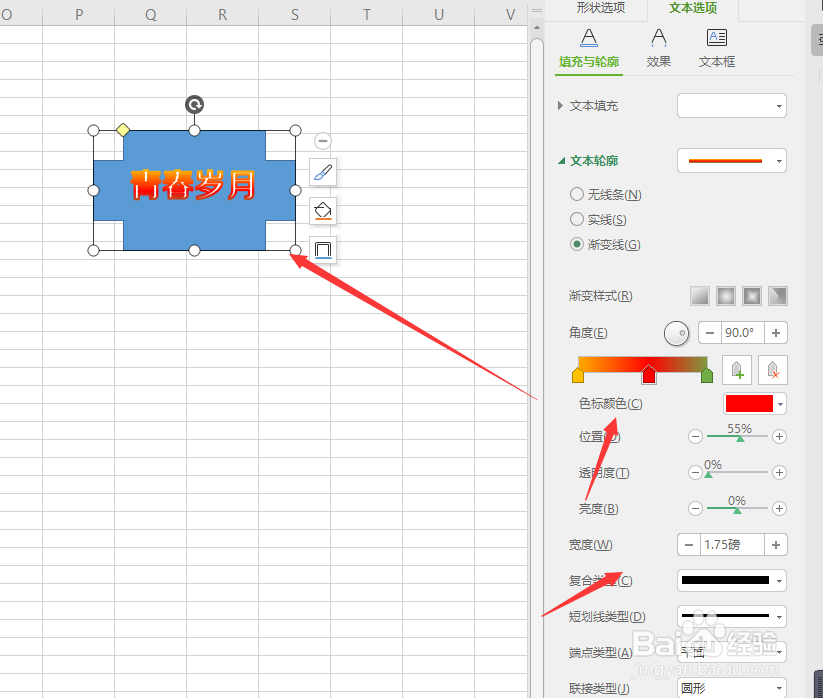1、在表格文件中,选中插入的形状,然后右键属性中选择编辑文字
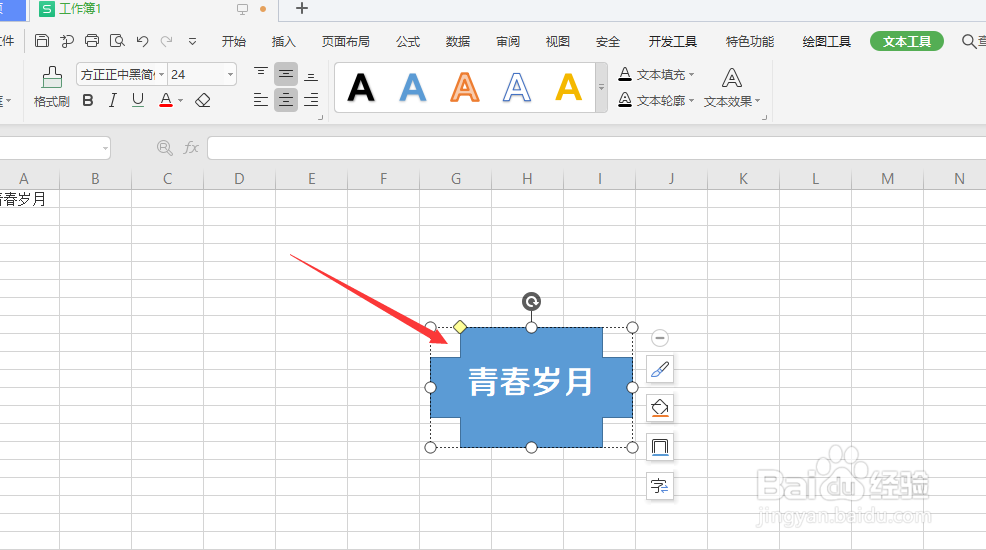
2、在形状中添加文字后,将菜单中的文本工具菜单栏打开
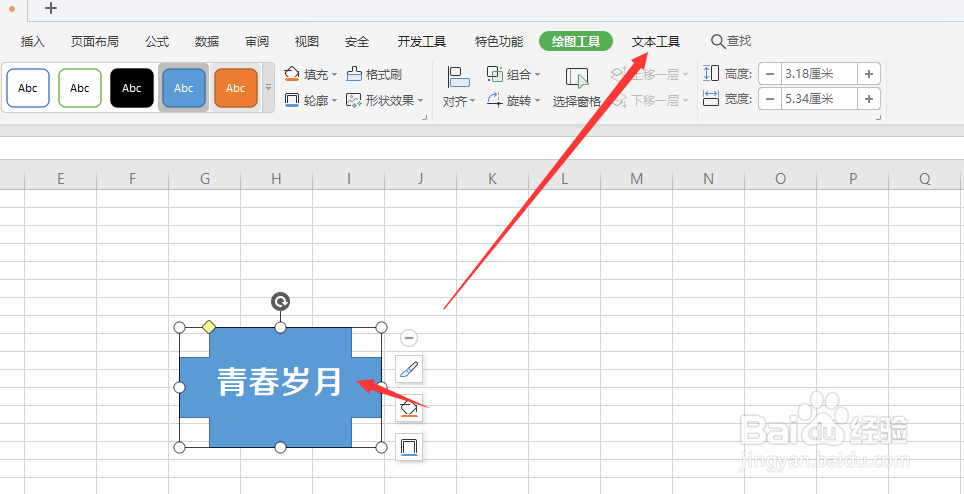
3、找到轮廓属性栏,选择最底部的其他线条属性栏

4、在打开的属性面板中,选择轮廓栏中的【渐变线】属性
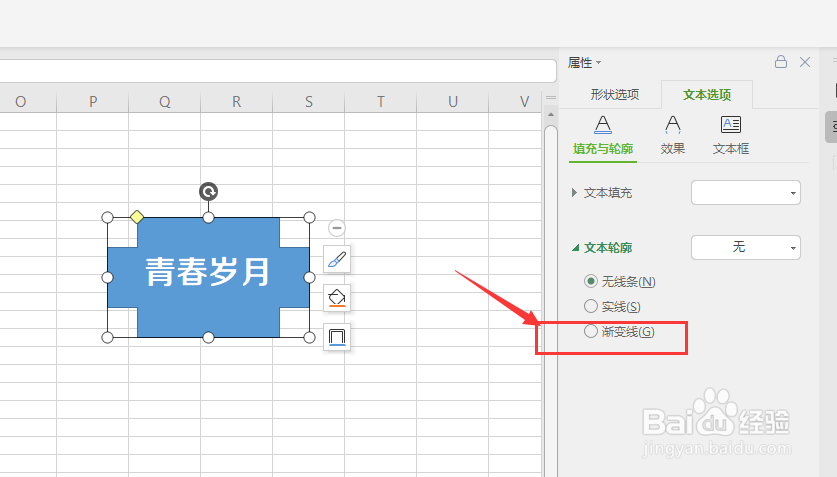
5、在渐变面板中更改渐变的颜色、类型等
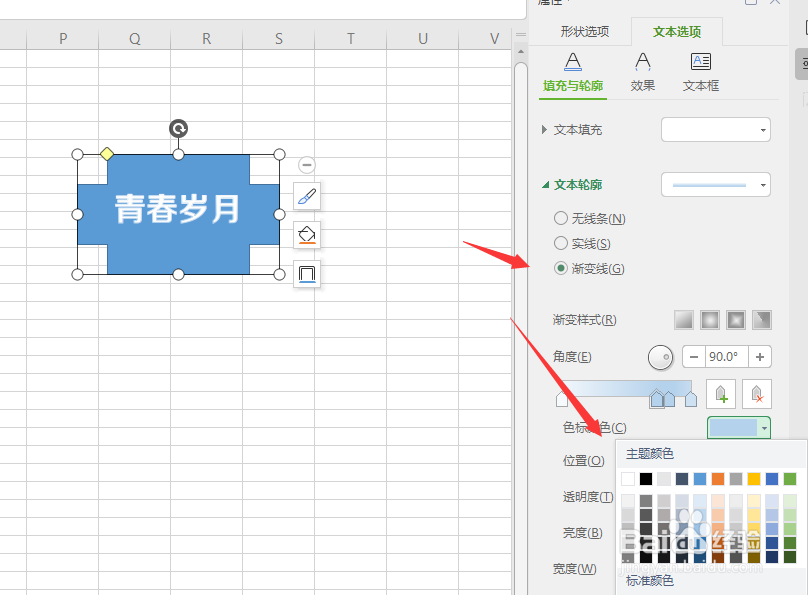
6、调整边框宽度属性,最后得到左侧的渐变轮廓效果。
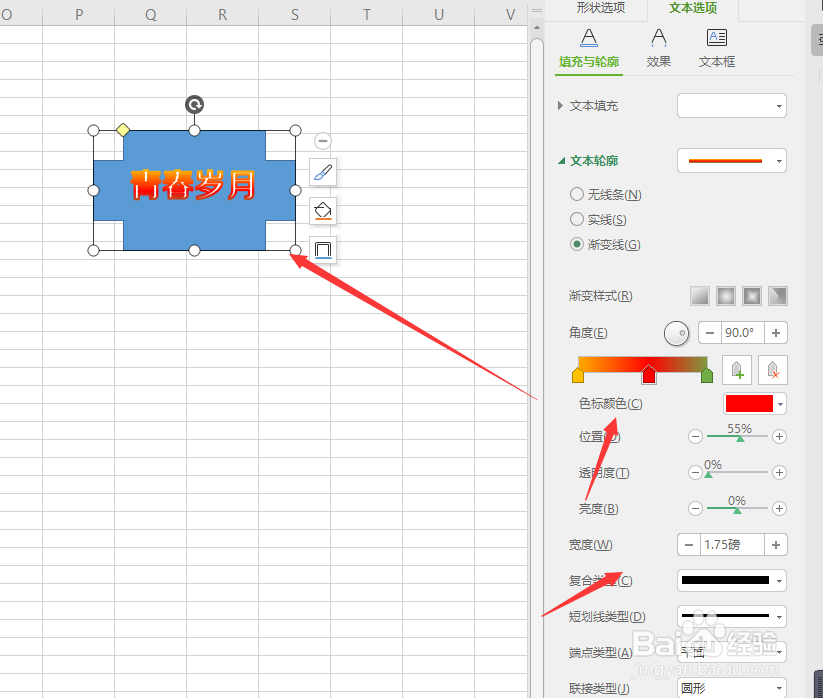
1、在表格文件中,选中插入的形状,然后右键属性中选择编辑文字
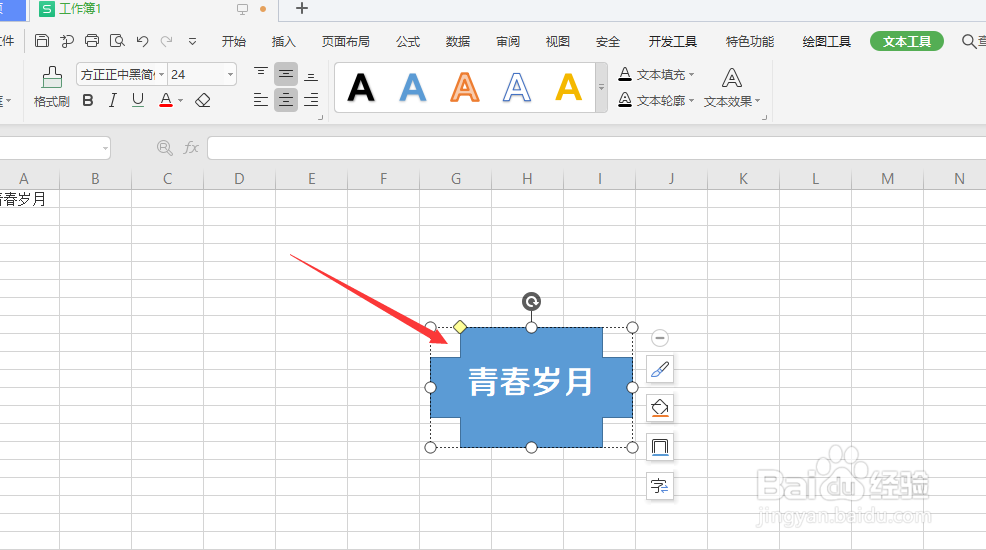
2、在形状中添加文字后,将菜单中的文本工具菜单栏打开
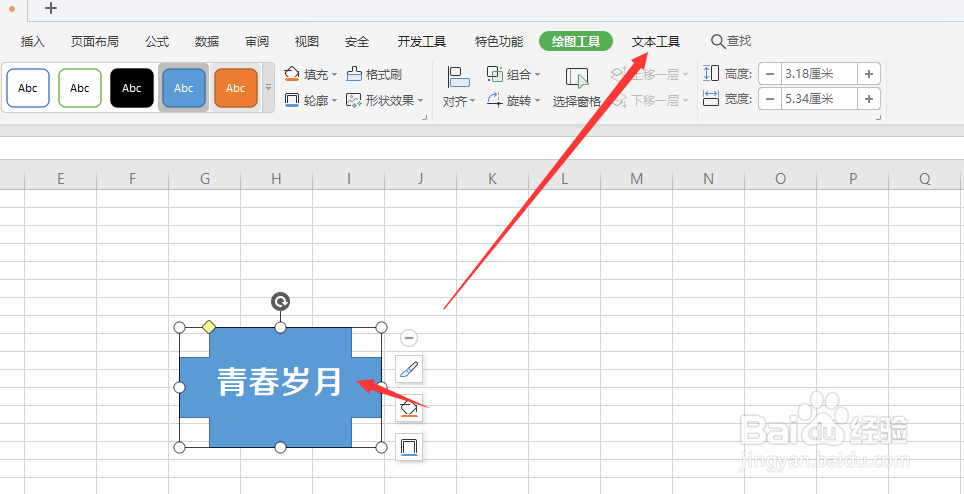
3、找到轮廓属性栏,选择最底部的其他线条属性栏

4、在打开的属性面板中,选择轮廓栏中的【渐变线】属性
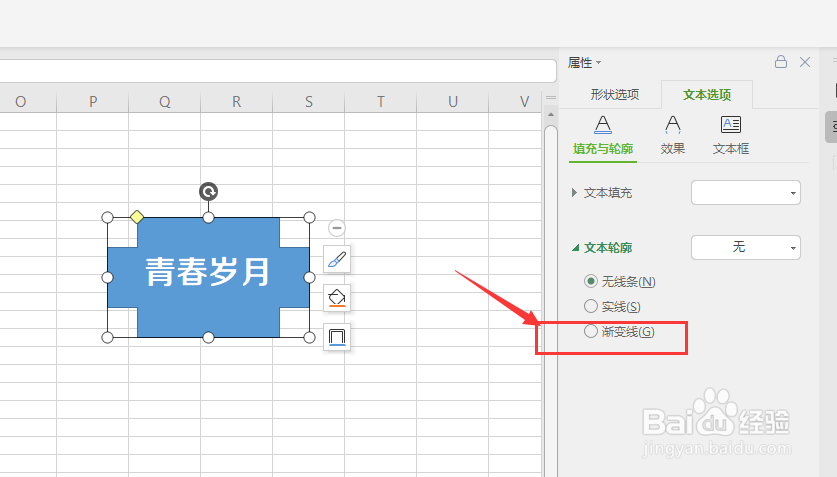
5、在渐变面板中更改渐变的颜色、类型等
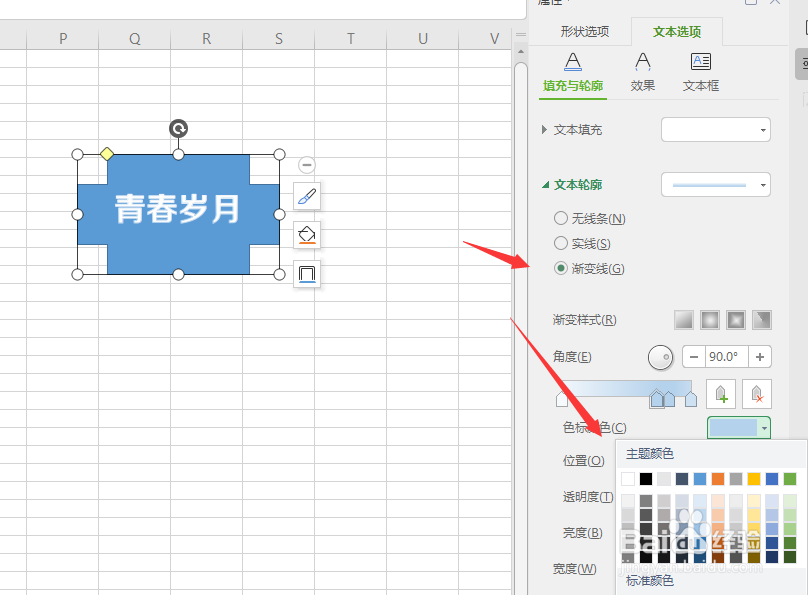
6、调整边框宽度属性,最后得到左侧的渐变轮廓效果。